
图像处理 占存:1512.15MB 时间:2022-04-22
软件介绍: AutoCAD是由欧特克公司开发的一款计算机辅助设计工具;AutoCAD绘图工具可以适用于各个操作系统下...
各位朋友熟悉AutoCAD2010这款绘图软件吗?小编讲解的内容就是关于AutoCAD2010软件的,下面就和小编一起来学习一下AutoCAD2010添加样板文件的操作步骤吧,希望能够帮助到大家。
打开CAD2010,出现绘图界面
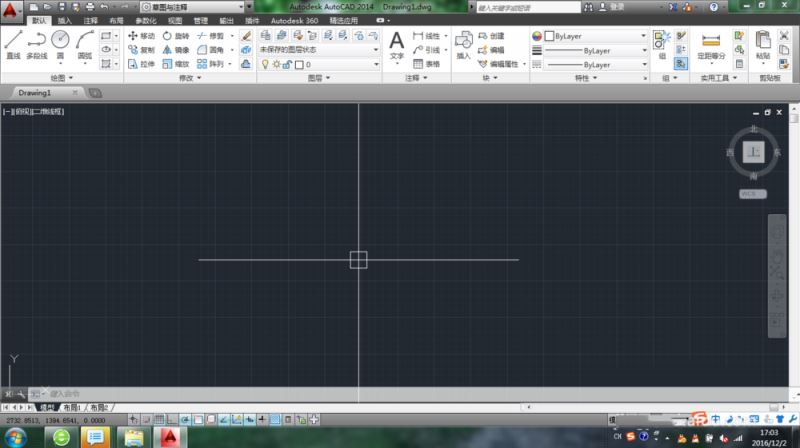
单击鼠标右键出现一个菜单栏,然后点击“选项”,出现如图所示对话框,点击“文件”,进行下一步
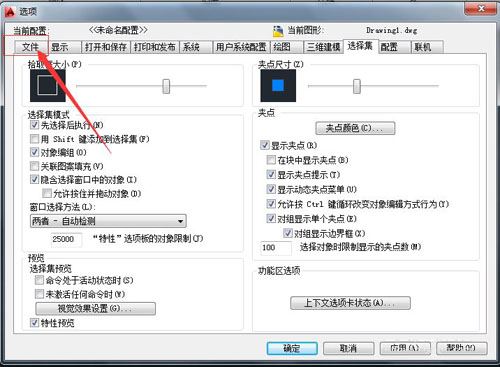
单击“样板设置”前面“+”号,进行下一步
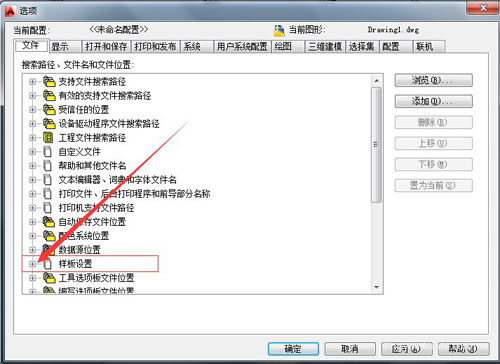
单击“快速新建的样板文件名”前面“+”号,进行下一步
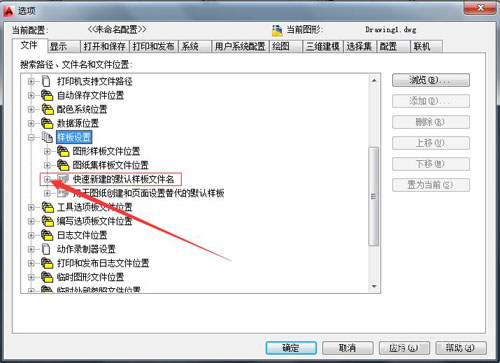
双击“无”,进行下一步
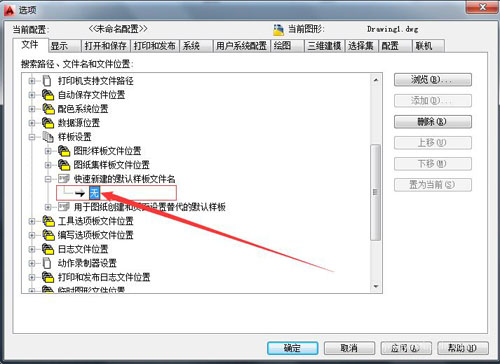
单击如图所示位置,选择图层样板文件,进行下一步
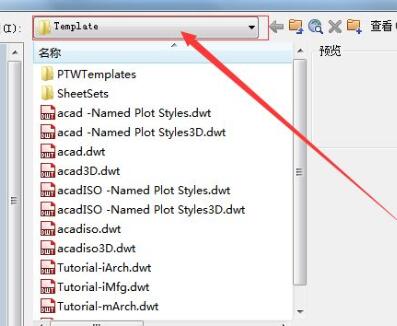
双击自己创建的dwt格式的图层样板(图中小编仅给大家示例),进行下一步
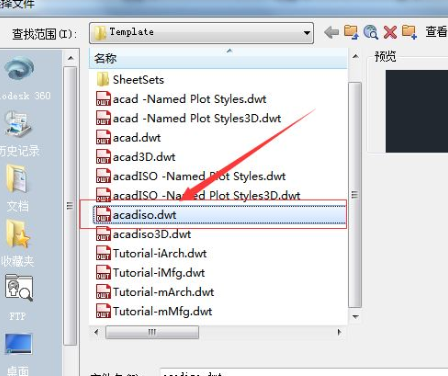
双击“打开”,进行下一步
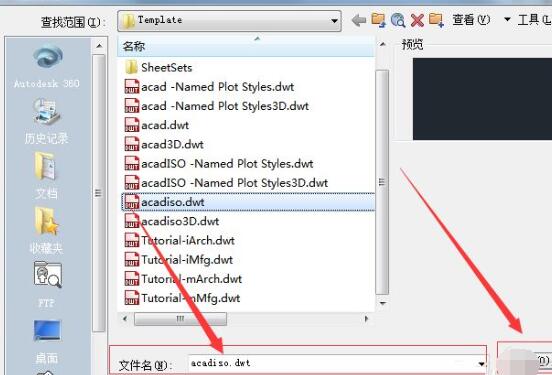
原来的“无”就变成了图层样板文件
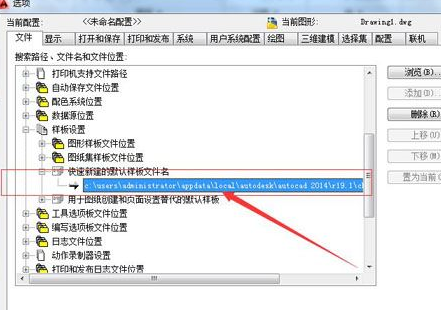
单击“应用”后单击“确定”
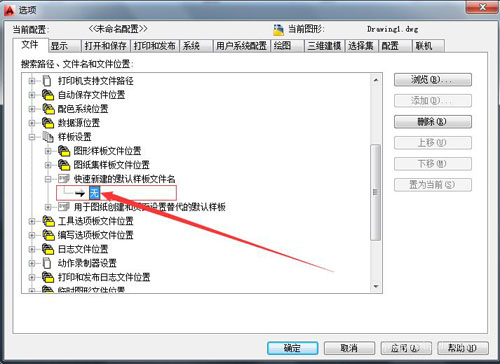
学完本文AutoCAD2010添加样板文件的简单操作方法,是不是觉得以后操作起来会更容易一点呢?